Ndërsa përpiqeni të riparoni një skedar të korruptuar PST me programin ScanPST, ndonjëherë mund të merrni një gabim që përmend se ScanPST nuk arriti të shtonte rreshtin në FLT. Le të kuptojmë shkaqet kryesore të këtij gabimi dhe të shohim 3 zgjidhje për të zgjidhur shpejt këtë problem.
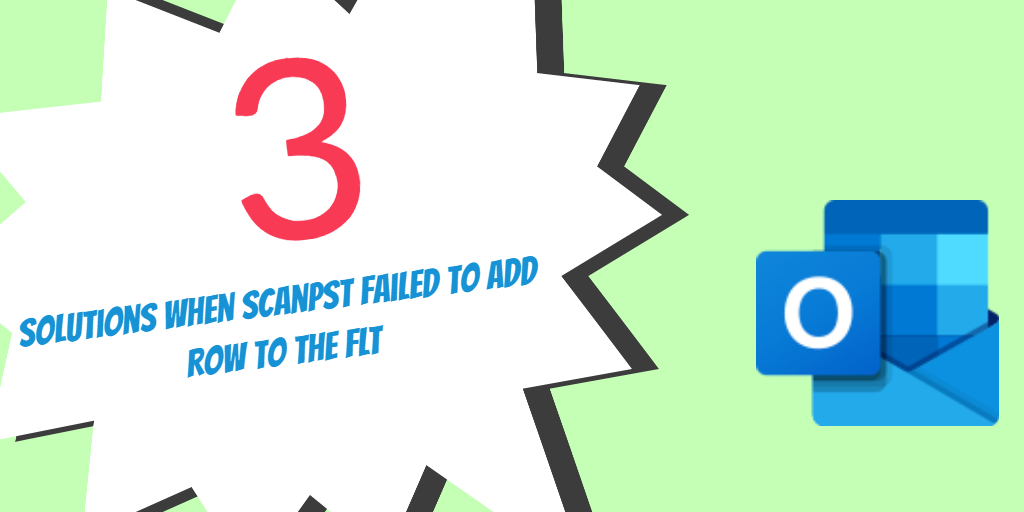
Aplikacioni MS Outlook ka një prirje që herë pas here të ngrihet dhe të rrëzohet. Kur aplikacioni Outlook rrëzohet ose ndeshet me një gabim dobësues, skedari themelor PST mund të korruptohet. Për të rikuperuar skedarët e korruptuar PST, përdoruesit shpesh mbështeten në ScanPST mjet i ofruar nga Microsoft. Sidoqoftë, programi ndonjëherë mund të dështojë të rikuperojë skedarin e korruptuar PST dhe të shfaqë një mesazh gabimi ku përmend se nuk arriti të shtojë rreshtin në FLT. Zakonisht mesazhi shfaqet në mënyrë të përsëritur me një RowID të ndryshëm që përmendet me secilën deklaratë.
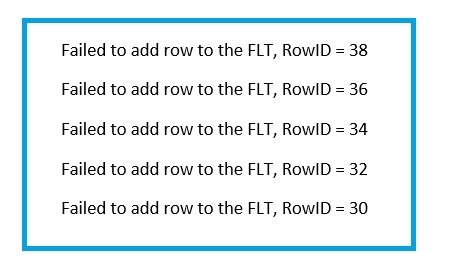
Çfarë e bën ScanPST të hedhë gabimin
Aplikacionit ScanPST shpesh i mungon finesa teknike për të trajtuar incidentet e korrupsionit të gjerë në skedarët PST. Në disa raste, kur skedari i korruptuar PST që duhet të rikuperohet është i madh në madhësi, ka të ngjarë të ngecë dhe të nxjerrë këtë mesazh gabimi. Sektorët e këqij ose çështjet e integritetit të skedarëve dihet gjithashtu se shkaktojnë këtë problem. Shtoni në disa raste, nëse po përpiqeni të përdorni ScanPST për të rikuperuar një skedar të komprometuar nga një disk rrjeti, ky problem mund të shfaqet gjithashtu.
Pavarësisht se çfarë mund të ketë shkaktuar këtë gabim, duhet të konsideroni rikuperimin e të dhënave PST përmes mjeteve alternative. Më poshtë kemi renditur 3 mënyra efektive për të zgjidhur problemin.
#1. Përdorni një aplikacion të sofistikuar rikuperimi për të nxjerrë përmbajtjen e skedarit PST të komprometuar
Ndërsa aplikacioni ScanPST konsiderohet si një zgjidhje e besueshme për trajtimin e skedarëve të korruptuar PST, historiku i tij shpesh është i përzier. Përdorues të shumtë janë ankuar ndër vite për shkallën e lartë të dështimit të këtij mjeti. Prandaj është më mirë të përdorni një mjet të fuqishëm rikuperimi si DataNumen Outlook Repair. Ky mjet i sofistikuar është krijuar për të trajtuar edhe most rastet sfiduese të korrupsionit në PST. Për më tepër, mjeti është i aftë të merret me skedarë të mëdhenj të korruptuar PST me lehtësi të lehtë.

#2. Rivendosni aplikacionin Outlook në gjendjen e mëparshme të punës duke ekzekutuar "Rivendosjen e sistemit" në Windows
Përdorimi System Restore funksioni i pranishëm në sistemin Windows, mund ta ktheni sistemin në një datë të mëparshme ku aplikacioni MS Outlook funksiononte në mënyrë efektive. Për të ekzekutuar Rivendosjen e Sistemit në Windows, kaloni hapat e përmendur më poshtë
- Shkoni në Shiriti i kërkimit të Windows (Run Box) në Windows dhe shkruani System Restore
- Hapur shërim Paneli i kontrollit
- Tjetra, klikoni mbi Hapni Rikuperimin e Sistemit nga opsionet e dhëna
- Tani zgjidhni një pikë rikuperimi përpara incidentit të korrupsionit në PST dhe ndiqni udhëzimet në ekran për të përfunduar procesin e rivendosjes

# 3. Përdorni një skedar PST rezervë
Në rast se keni bërë një kopje rezervë të skedarit PST, mund të konsideroni të zëvendësoni skedarin tuaj aktual me të. Kjo metodë do të jetë më e shpejtë se metoda e dytë pasi do të rivendosë vetëm skedarin PST, jo të gjithë sistemin. Për ta bërë këtë, kryeni hapat e renditur më poshtë:
- Lësho Pikëpamje aplikimi dhe drejtohuni në Llogaria dhe Cilësimet nga skeda File
- Klikoni në Cilësimet e Llogarisë nga opsionet në rënie dhe shkoni te Data Files tab
- kopjoni Lokacioni përmendur për Skedari i të dhënave Outlook dhe hapni vendndodhjen e dosjes
- Zhvendosni skedarin ekzistues (Outlook.pst) në një vend tjetër
- Tani vendosni skedarin rezervë PST në vendndodhjen e skedarit origjinal dhe riemërtoni atë në Outlook.pst
- Pasi të jetë bërë, vetëm restare juaja Pikëpamje aplikimi dhe starnuk punon normalisht
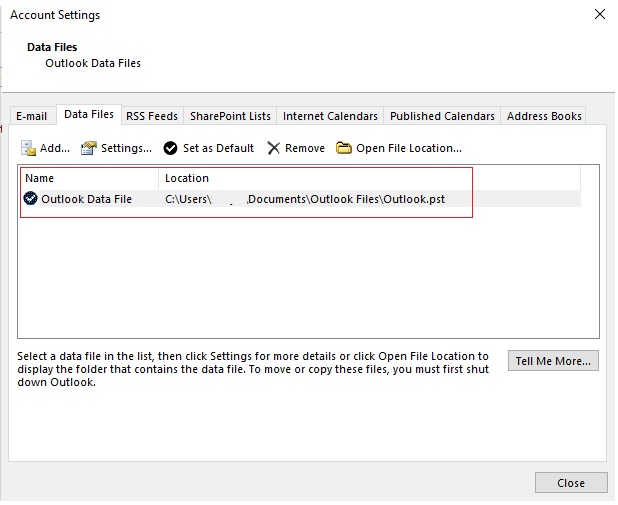
Ju gjithashtu mund të gjeni informacione më të detajuara se si të gjeni vendndodhjen e një skedari PST të Outlook në Faqja e mbështetjes së Windows.
Wow, strukturë e mrekullueshme e blogut! Sa gjatë
a keni drejtuar ndonjëherë një blog për të? e keni bërë blogimin të duket i lehtë.
Pamja e përgjithshme e faqes suaj të internetit është fantastike, aq mjeshtërisht
si përmbajtja! Ju mund të shihni të ngjashme këtu e-commerce
1
Faqja e sugjeruar
Përshëndetje! cili është trajtimi i celulitit